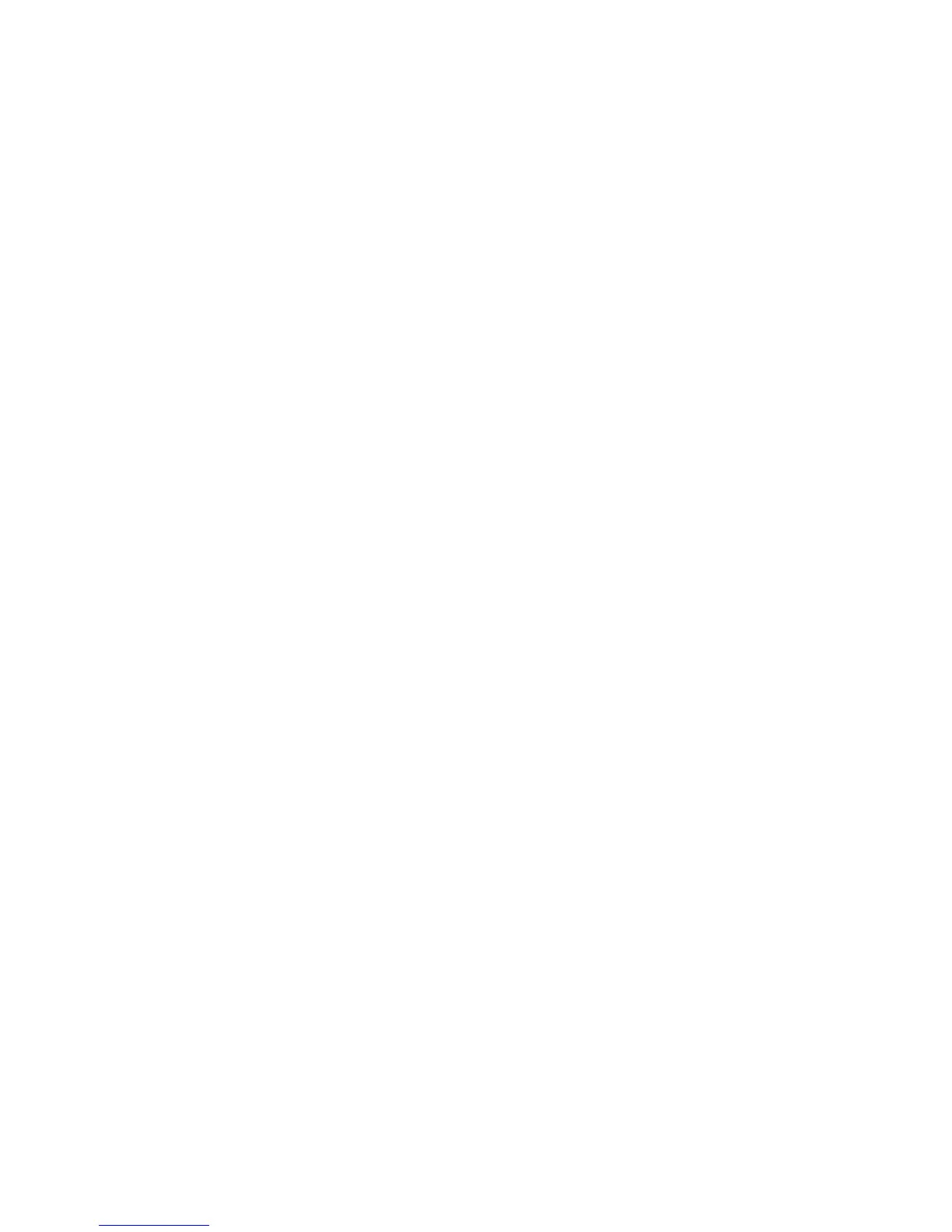Печать
Многофункциональный принтер WorkCentre 7755/7765/7775
Руководство пользователя
72
Выбор печати брошюр в поддерживаемом драйвере
с помощью брошюровщика
Windows
1. В драйвере принтера перейдите на вкладку Бумага/Вывод, щелкните стрелку справа
от пункта Финишная обработка и выберите Создание брошюры.
2. В окне «Создание брошюры» в разделе Сшивание брошюры выполните одно из
следующих действий:
• Щелкните Нет: без фальцовки или сшивания.
• Щелкните Фальцовка брошюры: фальцовка в два сложения, максимум 5 листов.
• Щелкните
Фальцовка и сшивание брошюры: фальцовка в два сложения и
сшивание седловидными скрепками, максимум 15 листов.
3. В разделе Макет брошюры выполните одно из следующих действий:
• Если документ предварительно отформатирован как брошюра, выберите Нет.
• Для того чтобы принтер упорядочил страницы в брошюру, выберите Макет
брошюры. При необходимости щелкните Показать границы страницы.
4. Размер
бумаги будет выбран автоматически. Для того чтобы указать размер бумаги
вручную, в разделе Формат бумаги брошюры снимите флажок Автовыбор,
щелкните стрелку вниз и выберите размер бумаги.
5. Сдвиг изображения и поле переплета определяются автоматически. Для того чтобы
задать эти значения вручную, воспользуйтесь стрелками.
6. Нажмите кнопку OK.
Macintosh
1. В диалоговом окне Печать выберите Копии и страницы, щелкните Функции Xerox и
выберите Бумага/Вывод.
2. Щелкните стрелку справа от элемента Финишная обработка и выберите
Создание брошюры.
3. В диалоговом окне «Создание брошюры» в разделе Сшивание брошюры выполните
одно из следующих действий:
• Щелкните Нет: без фальцовки или сшивания.
• Щелкните Фальцовка брошюры: фальцовка
в два сложения, максимум 5 листов.
• Щелкните Фальцовка и сшивание брошюры: фальцовка в два сложения и
сшивание седловидными скрепками, максимум 15 листов.
4. В разделе Макет брошюры выполните одно из следующих действий:
• Если документ предварительно отформатирован как брошюра, выберите Нет.
• Для того чтобы принтер упорядочил страницы в брошюру, выберите Макет
брошюры.
При необходимости щелкните Печать границ страницы.
5. Размер бумаги будет выбран автоматически. Для того чтобы указать размер бумаги
вручную, в разделе Формат бумаги брошюры щелкните стрелку вниз и выберите
размер бумаги.
